- Autora Jason Gerald [email protected].
- Public 2024-01-19 22:11.
- Última modificació 2025-01-23 12:10.
Aquest wikiHow us ensenya a desar imatges d’Instagram al vostre telèfon o ordinador. Tot i que no hi ha cap manera directa d’emmagatzemar imatges mitjançant l’aplicació o el lloc web d’Instagram, hi ha diversos llocs i aplicacions de tercers que es poden utilitzar per fer i baixar fotos d’Instagram en ordinadors de sobretaula, iPhones i dispositius Android.
Pas
Mètode 1 de 3: utilitzar DownloadGram en un ordinador d'escriptori
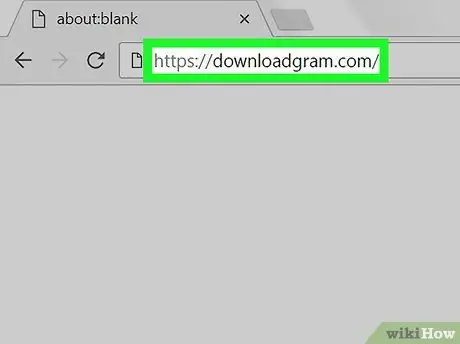
Pas 1. Obriu el lloc web DownloadGram
Visiteu https://downloadgram.com/ en un navegador. Podeu descarregar fotos d'Instagram a través d'aquest lloc.

Pas 2. Obriu Instagram en una nova pestanya
Feu clic a la icona "Pestanya nova" a la dreta de la pestanya DownloadGram del navegador i, a continuació, visiteu https://www.instagram.com/ per revisar el feed de fotos si ja heu iniciat la sessió al compte d'Instagram.
Si no esteu connectat al vostre compte d’Instagram, introduïu el vostre nom d’usuari i contrasenya abans de continuar
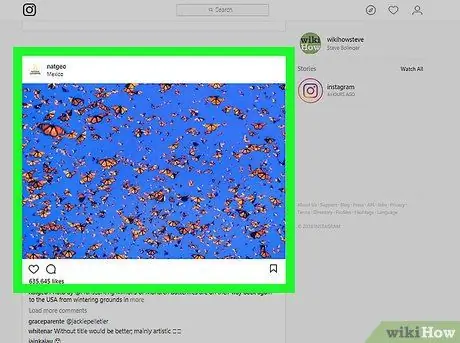
Pas 3. Cerqueu la imatge que voleu descarregar
Navegueu pel feed de fotos fins que trobeu la imatge que voleu descarregar o visiteu el perfil de l'usuari que ha penjat la imatge.
Per visitar el perfil d'un usuari, feu clic a la barra de text "Cerca" a la part superior de la pàgina d'Instagram, escriviu el seu nom d'usuari i feu clic al seu perfil al menú desplegable
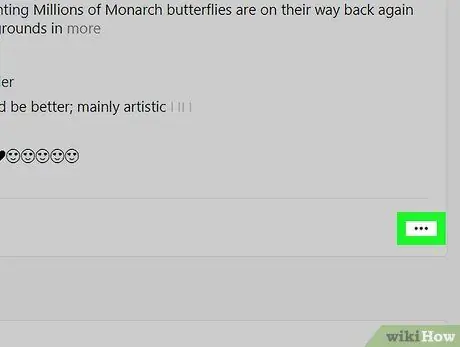
Pas 4. Feu clic al botó
Es troba a l'extrem inferior dret del marc de fotos. Després d'això, es mostrarà un nou menú.
Si heu iniciat la sessió al perfil d'algú, primer feu clic a la imatge que voleu descarregar
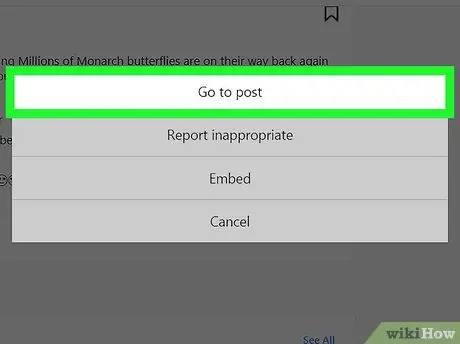
Pas 5. Feu clic a Vés a publicar
Es troba a la part superior del menú. Un cop fet clic, se us dirigirà a la pàgina d'enviament d'imatges.
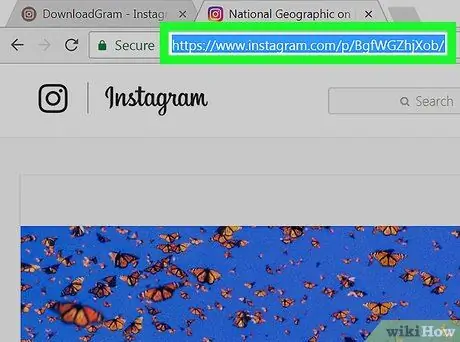
Pas 6. Copieu l'URL de la imatge
Feu clic a la barra d’adreces que hi ha a la part superior de la finestra del navegador per afegir el contingut o l’adreça als marcadors i, a continuació, premeu Ctrl + C (Windows) o Ordre + C (Mac) per copiar l’URL.
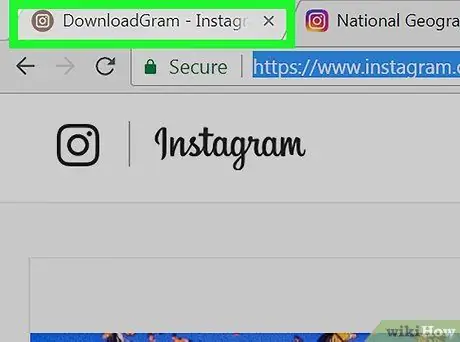
Pas 7. Torneu a la pestanya DownloadGram
Feu clic a la pestanya DownloadGram del navegador per obrir la pàgina.
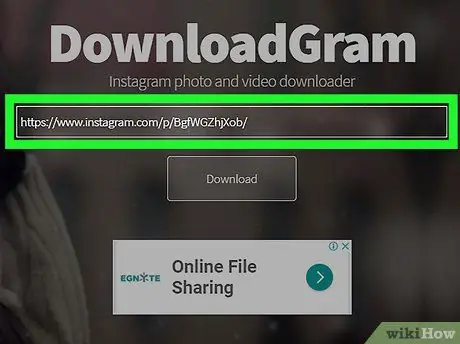
Pas 8. Enganxeu l'URL copiat
Feu clic a la barra de cerca al centre de la pàgina i, a continuació, premeu Ctrl + V (Windows) o Ordre + V (Mac). Després d'això, podeu veure l'adreça web / URL de la publicació d'Instagram a la barra de cerca.
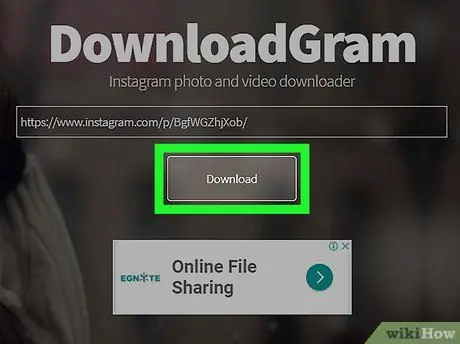
Pas 9. Feu clic al botó Baixa
És un botó gris situat a sota de la barra de cerca.
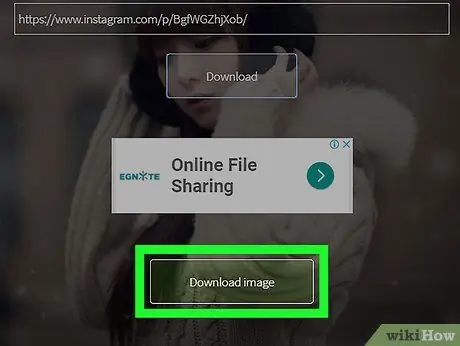
Pas 10. Feu clic a Baixa la imatge quan se us demani
Aquest botó verd es mostra a sota del símbol " descarregar " L'original. Un cop feta clic, la imatge d'Instagram es descarregarà a l'ordinador, precisament a la carpeta de descàrrega principal especificada pel navegador.
En alguns navegadors, heu de seleccionar la carpeta on s’emmagatzema el fitxer descarregat i fer clic a “ Desa "o" D'acord ”Per descarregar fotos.
Mètode 2 de 3: utilitzar InstaGet a l'iPhone
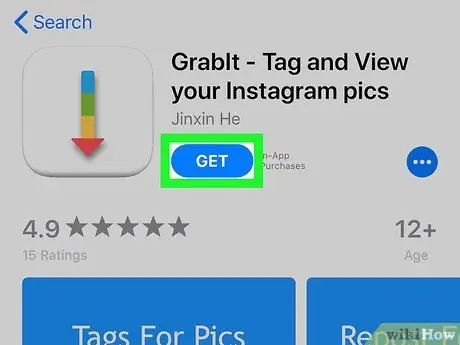
Pas 1. Baixeu l'aplicació InstaGet
obert
“ Tenda d'aplicacions A l'iPhone, seguiu aquests passos:
- Toca " Cerca ”.
- Toca la barra de cerca.
- Escriviu grabit - tag i visualitzeu-lo a la barra de cerca.
- Toca " Cerca ”.
- Toca el botó " ACONSEGUIR ”Que es troba a la part dreta de l'aplicació" GrabIt ".
- Introduïu el vostre ID d'Apple o Touch ID quan se us demani.
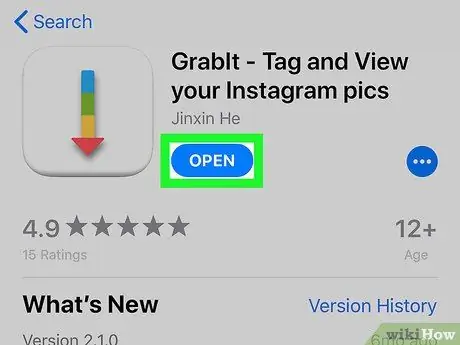
Pas 2. Obriu InstaGet
Toca el botó " OBERT "Al costat de la icona de l'aplicació a l'App Store o toqueu la icona de l'aplicació InstaGet que apareix a la pantalla d'inici del dispositiu.
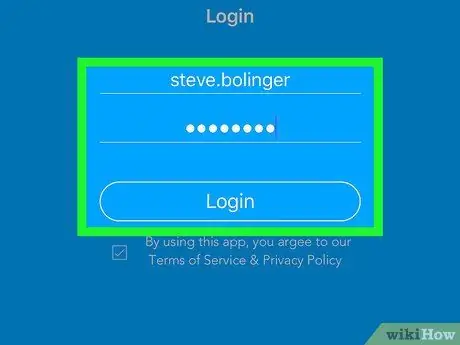
Pas 3. Inicieu la sessió amb el vostre compte d’Instagram
Introduïu el nom d'usuari i la contrasenya del compte d'Instagram i, a continuació, toqueu el botó iniciar Sessió ”Per iniciar la sessió al compte.
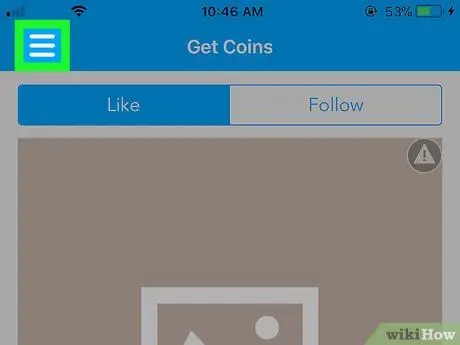
Pas 4. Toqueu el botó
Es troba a l'extrem superior esquerre de la pantalla. Després d'això, es mostrarà un nou menú.
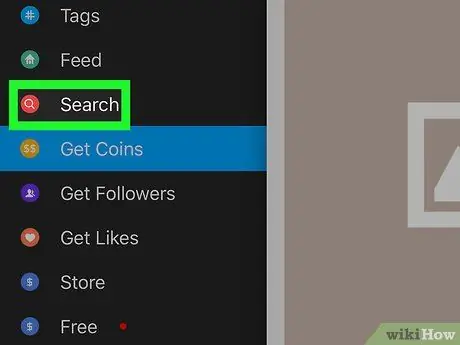
Pas 5. Toqueu Cerca
Es troba al mig del menú.
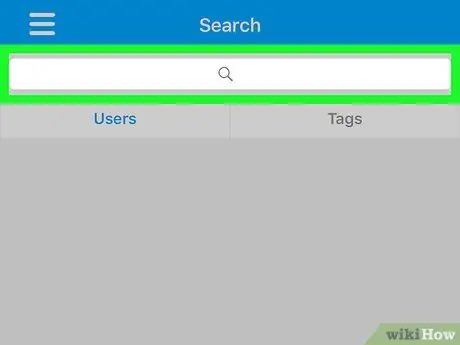
Pas 6. Toqueu la barra de cerca
Aquesta barra es troba a la part superior de la pantalla.
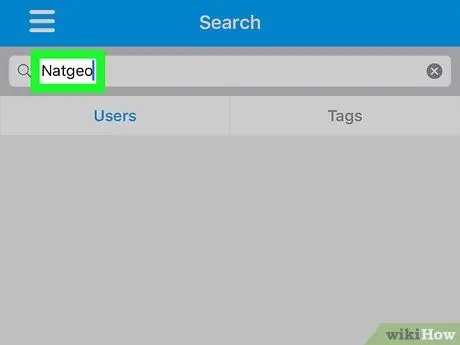
Pas 7. Introduïu el nom d'usuari
Escriviu el nom d’usuari del compte que conté la imatge desitjada i toqueu el botó “ Cerca ”.
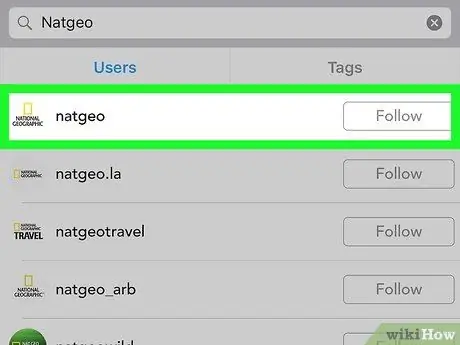
Pas 8. Toqueu el compte d'usuari adequat
El compte apareixerà a la fila superior dels resultats de la cerca. Després d'això, s'obrirà la pàgina d'Instagram de l'usuari.
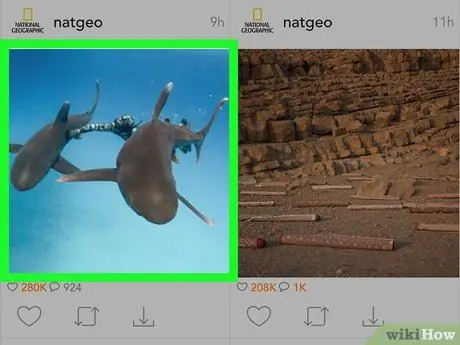
Pas 9. Cerqueu la foto que voleu descarregar
Navegueu per la pàgina del compte fins que trobeu la foto que voleu descarregar.
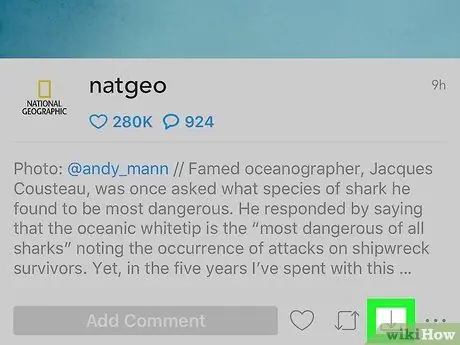
Pas 10. Toqueu la fletxa "Baixa"
La fletxa cap avall es troba a sota de la foto. El color de la fletxa es tornarà blau i indicarà que la imatge s'ha descarregat a l'iPhone.
És possible que hagueu de tocar el botó " D'acord ”Dues vegades per permetre a InstaGet accedir a la galeria o a la carpeta de fotos del dispositiu.
Mètode 3 de 3: utilitzar BatchSave al dispositiu Android
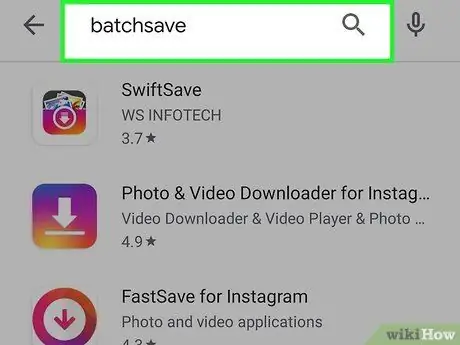
Pas 1. Descarregueu BatchSave
obert
“ Google Play Store ”, Seguiu aquests passos:
- Toca la barra de cerca.
- Escriviu guardar per lots.
- Toca " BatchSave per a Instagram ”.
- Toca " INSTAL·LAR ”.
- Toca " ACCEPTAR 'quan se li demani.
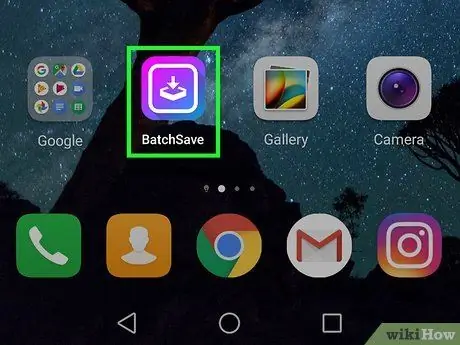
Pas 2. Obriu BatchSave
Toca el botó OBERT ”, Al costat de la imatge BatchSave, o toqueu la icona de l’aplicació BatchSave a la pàgina o al calaix de l’aplicació del dispositiu Android.
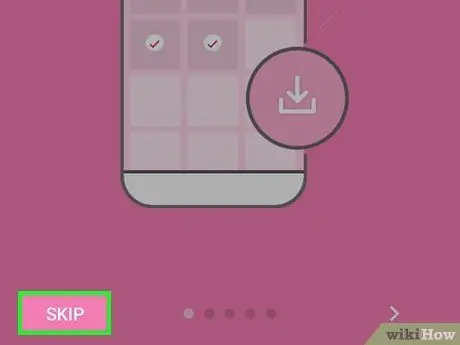
Pas 3. Toqueu Omet
Es troba a l'extrem inferior esquerre de la pantalla. Després d'això, el procés de tutoria s'ometrà.
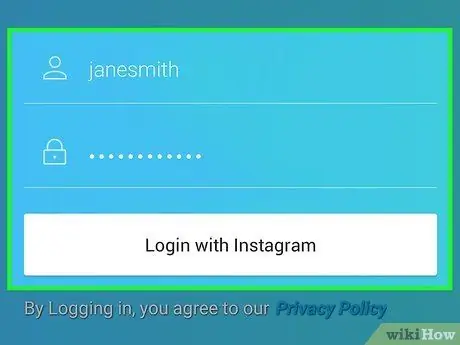
Pas 4. Inicieu la sessió al vostre compte d’Instagram
Escriviu el nom d'usuari i la contrasenya del compte i, a continuació, toqueu el botó Inicieu la sessió amb Instagram ”.
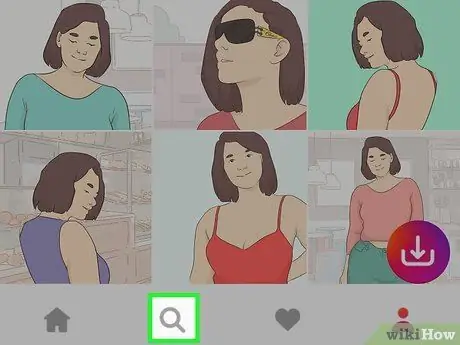
Pas 5. Toqueu la icona de cerca ("Cerca")
Es tracta d’una icona de lupa a la part inferior de la pantalla.
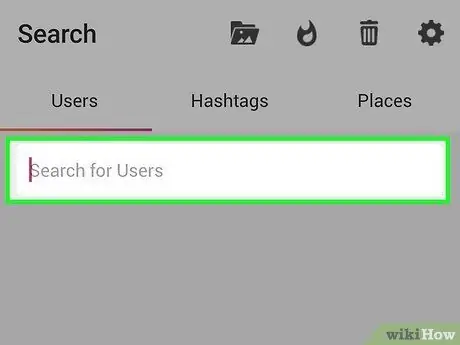
Pas 6. Toqueu la barra de text "Cerca usuaris"
Aquesta barra es troba a la part superior de la pantalla.
Si no veieu el quadre de text, primer toqueu la pestanya " Usuaris "A l'extrem superior esquerre de la pantalla.
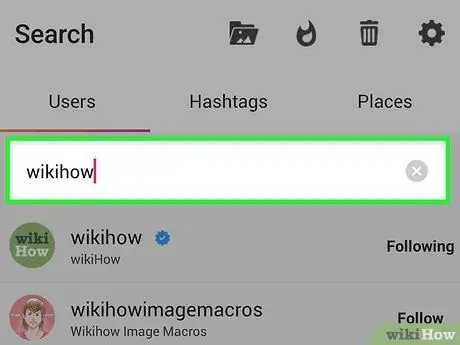
Pas 7. Introduïu el nom d'usuari
Escriviu el nom d'usuari del compte que ha carregat la imatge que voleu descarregar i, a continuació, toqueu l'opció cerca d’usuaris ”A sota del quadre de text.
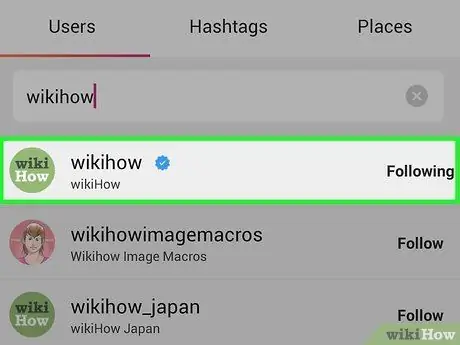
Pas 8. Toqueu el perfil d'usuari adequat
El perfil apareixerà a la fila superior dels resultats de la cerca, a sota de la barra de cerca. Després d'això, s'obrirà la pàgina de perfil de l'usuari.
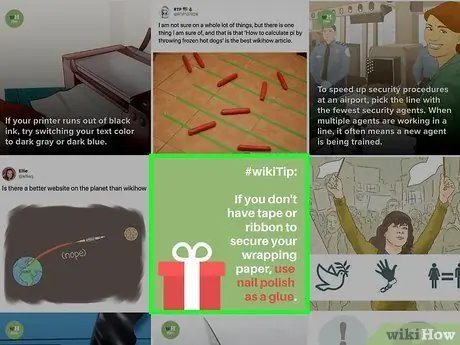
Pas 9. Seleccioneu la foto que vulgueu
Navegueu per les pàgines del compte fins que trobeu la foto que voleu baixar i, a continuació, toqueu la foto. Després d'això, s'obrirà la foto.
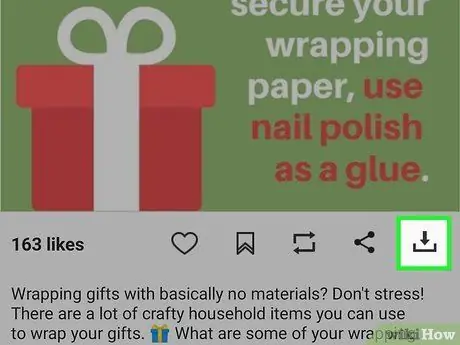
Pas 10. Toqueu la fletxa "Baixa"
És una fletxa que apunta cap avall a l'extrem inferior dret de la foto. Després, la foto es descarregarà al dispositiu Android. El podeu trobar a la galeria de fotos.
Consells
- Quan utilitzeu l'aplicació Instagram, podeu fer captures de pantalla de les fotos que vulgueu desar.
- BatchSave us permet seleccionar diverses fotos alhora tocant i mantenint premudes les fotografies fins que aparegui una marca de selecció. Després, toqueu altres fotos i feu clic a la fletxa de baixada a l'extrem inferior dret de la pantalla.






